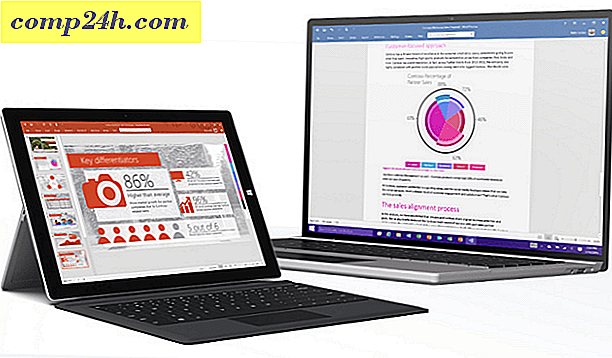Muuta Microsoft Edgen oletushakukone Windows 10: ssä
Windows 10 tuo esiin useita uusia ominaisuuksia, joista yksi on Microsoft Edge -selaimessa. Vaikka se ilmestyy lyhyeksi verrattuna muihin selaimiin, nimittäin laajennustukien puute, se on intuitiivinen, herkkä ja yleisesti ottaen Internet Explorer häpeä.
Koska tämä on Microsoftin luominen, kuten olette kuvittanut, Edge käyttää Bingä oletushakukoneena. Voit kuitenkin haluta tehdä sen jotain muuta kuin Yahoo, DuckDuckGo tai Yahoo. Näin voit tehdä sen.
Muuta Microsoft Edgen oletushakukone Windows 10: ssä
Ensimmäinen asia, jonka haluat tehdä, on pää hakusivulle, jonka haluat käyttää. Tässä esimerkissä käytän DuckDuckGoa. Sen jälkeen valitse ellipsin (Lisää toimintoja) -kuvaketta oikeassa yläkulmassa ja valitse Asetukset.

Selaa Asetukset-valikon alaosaan ja valitse Näytä lisäasetukset .

Seuraavaksi selaa alaspäin ja valitse avattavasta valikosta Hakupalkki osoitekentässä . Bing on tietenkin oletusarvoinen, mutta haluat napsauttaa .

Valitse sitten hakukone ja voit joko lisätä sen, poistaa sen tai asettaa sen oletusasetukseksi.

Alla olevassa kuvassa näet, että olen lisännyt muutamia eri hakukoneita.

Jos sinun on muutettava oletushakukoneesi Bingista jotain muuta, tee se kerran ja olet valmis.
Seuraavassa esimerkissä muutin oletushakua Googlelle, jotta saisin käsityksen siitä, miten asiat huolehtivat muutoksen tekemisestä.

Tämä ei ole kaikkein intuitiivisin tapa muuttaa hakukoneesi lennossa. Tästä syystä haluaisin nähdä samanlaisen toteutuksen kuin Firefoxin hakulaatikko on asetettu, mutta sen sijaan osoitepalkissa.

Muista vain, että Microsoft on asettanut Windows 10: n palveluna, ja ajanmukaiset päivitykset ja parannukset jatkuvat.
Lisätietoja Microsoft Edge -selaimesta on alla olevista artikkeleista:
- Tee Edge avoinna useille verkkosivuille
- Napauta web-sivut Edgen kautta Windows 10: n Käynnistä-valikkoon
- Avaa Internet Explorer Microsoft Edge -ohjelmasta tarvittaessa